SmartScreenin poistaminen käytöstä Windows 10 Creators Update -päivityksessä
Windows 10 Creators Update toi käyttöön useita muutoksia käyttöliittymään, joten Smart Screenin poistaminen käytöstä voi olla hieman hämmentävää. Tässä artikkelissa näemme, kuinka SmartScreen poistetaan oikein käytöstä.
Mainos
SmartScreen-suodatin on tekniikka, joka suunniteltiin alun perin Internet Explorerille suojaamaan käyttäjiä haitallisilta verkkosivustoilta ja verkkosovelluksilta. Se integroitiin IE8:aan ja IE9:ään (IE7:n tietojenkalastelusuodattimen seuraajaksi). Windows 8:sta alkaen Microsoft otti Internet Explorerin SmartScreen-ominaisuuden käyttöön suoraan käyttöjärjestelmään, jotta tiedostot tarkistetaan mahdollisen haitallisuuden varalta. SmartScreen on integroitu myös Windows Store -sovelluksiin.
Jos tämä on käytössä, Windows SmartScreen -suodatin lähettää tiedot kaikista lataamistasi ja käyttämistäsi sovelluksista Microsoftin palvelimet, joissa nämä tiedot analysoidaan ja verrataan heidän haitallisten sovellusten tietokantaan. Jos Windows saa palvelimelta negatiivisen palautteen sovelluksesta, se estää sinua suorittamasta sovellusta. Ajan myötä sovellusten maine kasvaa niiden tietokantaan.
Windows 10 Creators Update -päivityksessä SmartScreen on käytössä klassisissa Desktop-sovelluksissa, Edgessä ja Storen sovelluksissa.
SmartScreenin poistaminen käytöstä Windows 10 Creators Update -sovelluksessa tee seuraava.
Avata Windows Defender Security Center. Se on Windows 10 Creators Update -päivityksen uusi ominaisuus, jota kuvailimme yksityiskohtaisesti yhdessä aiemmista artikkeleistamme. Siinä on kuvake järjestelmäpalkissa jota voidaan käyttää sovelluksen avaamiseen. Vaihtoehtoisesti voit luoda a erityinen pikakuvake avataksesi sen nopeasti.
Sen käyttöliittymä näyttää seuraavalta:

Napsauta "Sovellusten ja selaimen ohjaus" -kuvaketta.

Seuraava sivu avautuu:
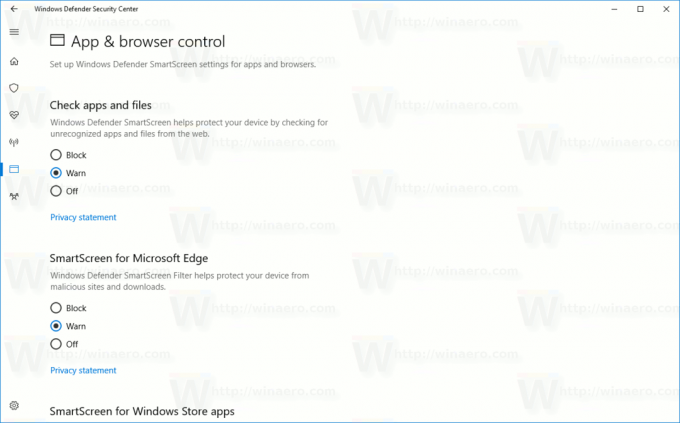
Vastaanottaja poista SmartScreen for Desktop -sovellukset käytöstä, Valitse Vinossa vaihtoehto alla Tarkista sovellukset ja tiedostot.

Vastaanottaja poista SmartScreen for Microsoft Edge käytöstä, Valitse Vinossa vaihtoehto alla SmartScreen Microsoft Edgelle.
Poista SmartScreen for Windows Store -sovellukset käytöstä valitsemalla Vinossa vaihtoehto alla SmartScreen Windows Storen sovelluksille.
Kun poistat kaikki kolme vaihtoehtoa käytöstä, SmartScreen-ominaisuus poistetaan kokonaan käytöstä Windows 10 Creators Update -päivityksessä.
Ajan säästämiseksi valmistelin käyttövalmiita rekisteritiedostoja. Voit tuoda seuraavan *.REG-tiedoston poistaaksesi kaikki SmartScreen-ominaisuudet käytöstä kerralla:
Windowsin rekisterieditorin versio 5.00 [HKEY_LOCAL_MACHINE\SOFTWARE\Microsoft\Windows\CurrentVersion\Explorer] "SmartScreenEnabled"="Pois" [HKEY_CURRENT_USER\Software\Classes\Local Asetukset\Software\Microsoft\Windows\CurrentVersion\AppContainer\Storage\microsoft.microsoftedge_8wekyb3d8bbwe\MicrosoftEdge\PhishingFilter] "EnabledV9"=dword: 00000000 [HKEY_CURRENT_USER\Software\Microsoft\Windows\CurrentVersion\AppHost] "EnableWebContentEvaluation"=dword: 00000000
Lataa rekisteritiedostot
Pura se ja kaksoisnapsauta sitä tuodaksesi asetukset. Sen jälkeen, käynnistä Windows 10 uudelleen. SmartScreen-ominaisuus poistetaan käytöstä. Kumoa-tiedosto on mukana.


